CorelDraw2019图像如何填充多种渐变色, 你知道CorelDraw2019图像是如何填充各种渐变的吗?下面小编为CorelDraw2019图片带来了多种渐变颜色填充方法,希望对大家有所帮助。让我们和边肖一起学习吧!
CorelDraw2019图像如何填充各种渐变颜色?具有各种渐变的CorelDraw2019图像填充方法
第一步:首先打开CorelDraw2019,然后使用里面的形状工具随意制作一个图形。颜色可以填充也可以不填充,如下图所示。
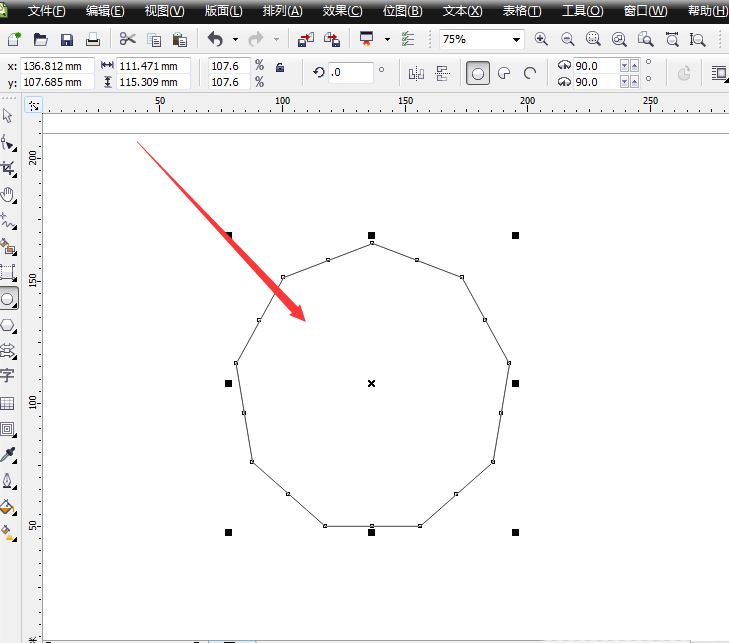
第二步:接下来,在左下方找到一个渐变填充的选项栏,如下图所示。
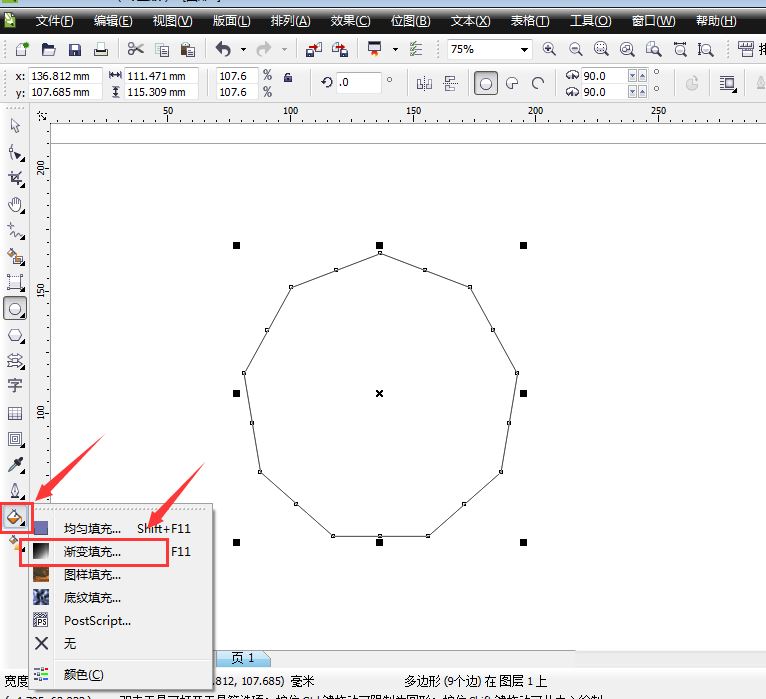
第三步:调整渐变条上的所有渐变效果。打开渐变面板后,顶部类型为渐变,然后在右侧旁边设置渐变的方向角,如下图所示。
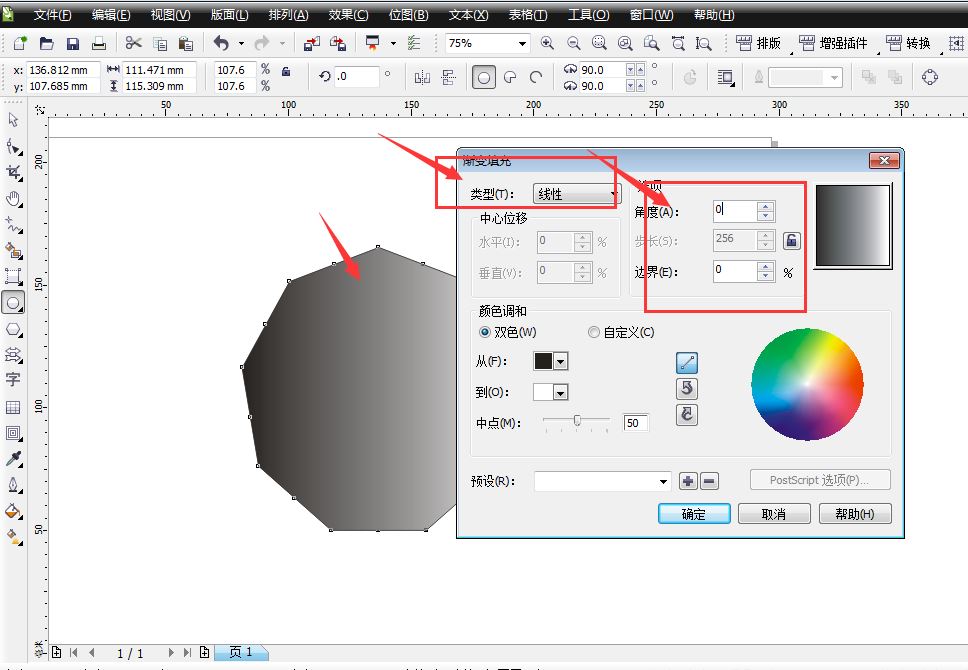
第四步:在颜色调和选项栏下,有两种颜色设置。双色是只有两种颜色的渐变。打开下面的渐变颜色区域,可以选择一种颜色,如下图所示。
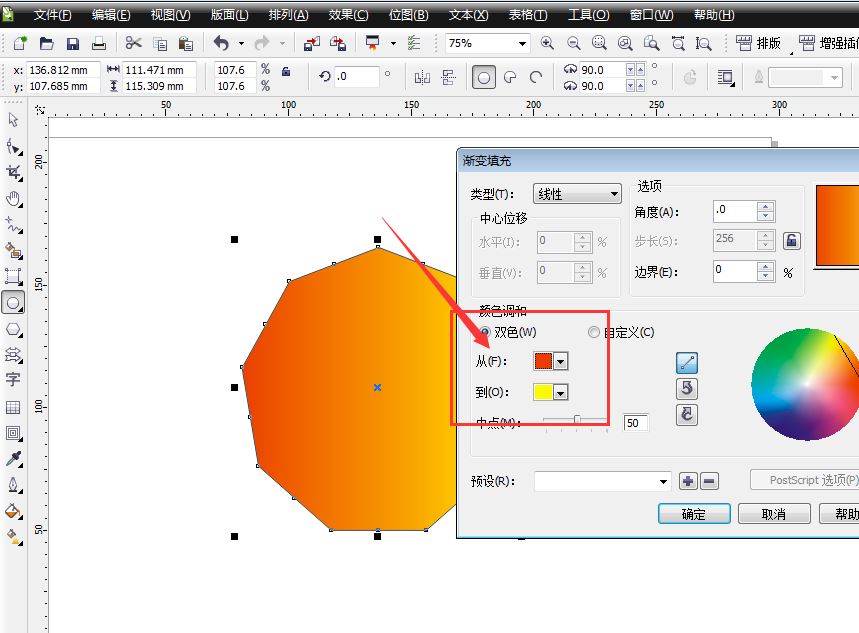
第五步:渐变类型会显示不同的效果,右边的预览面板会显示设置角度和颜色显示,如下图所示。
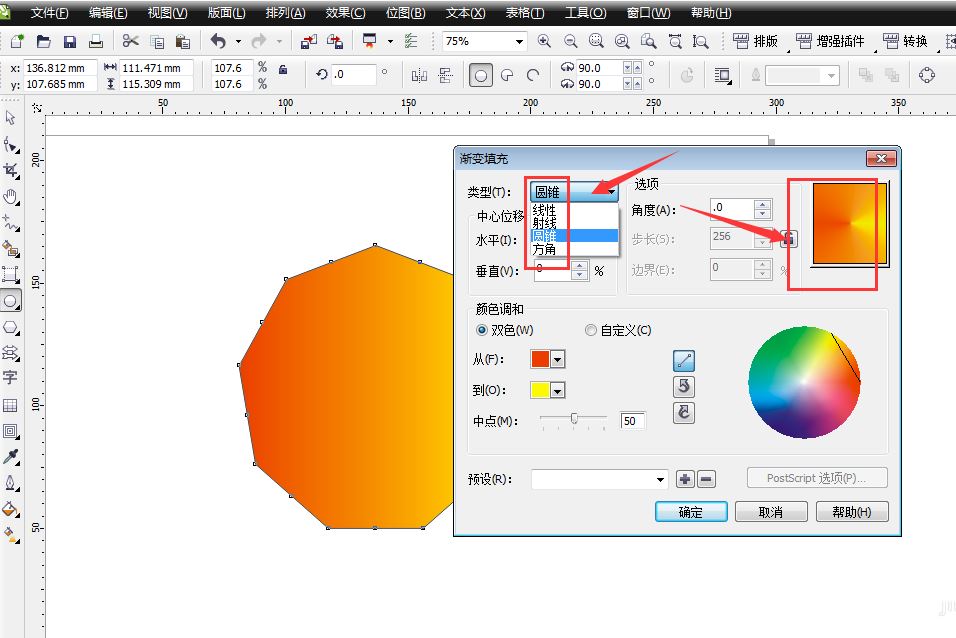
第六步:在自定义颜色选项栏中,可以双击下面位置区的添加颜色,也就是说可以自由添加各种颜色,如下图所示。
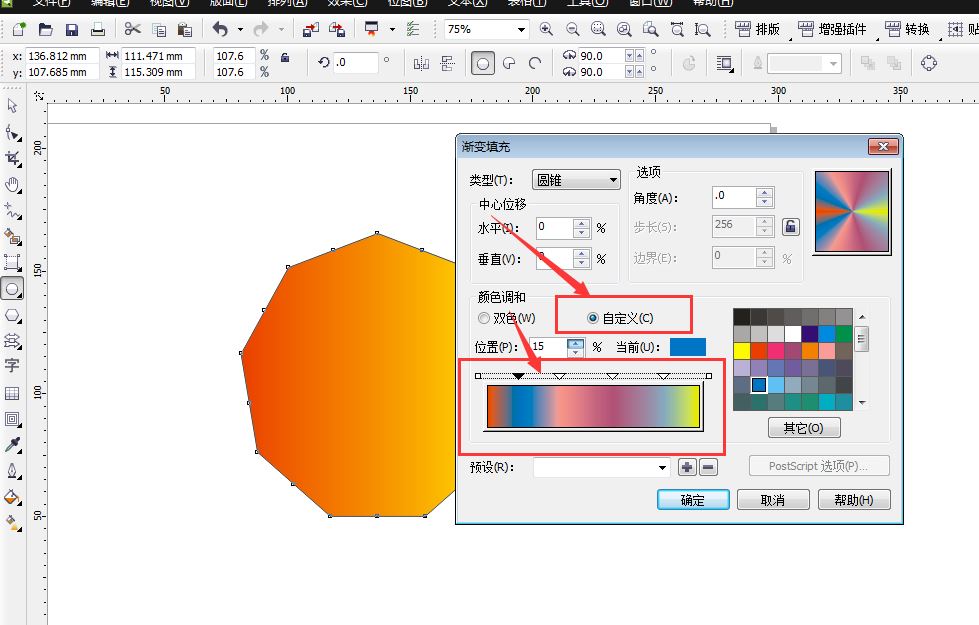
第七步:最后点击确定,创建渐变图,如下图所示。

以上是边肖带来的CorelDraw2019图像如何填充各种渐变的所有内容,更多精彩教程尽在本站。
CorelDraw2019图像如何填充多种渐变色,以上就是本文为您收集整理的CorelDraw2019图像如何填充多种渐变色最新内容,希望能帮到您!更多相关内容欢迎关注。
